要使用IIS打开HTML文件,可以按照以下步骤进行操作:,1、安装IIS(Internet Information Services):,在Windows操作系统中,点击“开始”菜单,选择“控制面板”。,在控制面板中,找到并点击“程序和功能”。,在左侧导航栏中,点击“启用或关闭Windows功能”。,在弹出的窗口中,找到并勾选“Internet信息服务”选项。,点击“确定”按钮,等待安装完成。,2、配置IIS:,在控制面板中,找到并点击“管理工具”。,在管理工具中,找到并双击“Internet信息服务(IIS)管理器”。,在IIS管理器中,找到并右键点击网站所在的服务器节点,选择“添加网站”。,在弹出的窗口中,输入网站的相关信息,包括网站名称、物理路径等。,在“绑定”选项卡中,输入网站的主机名和端口号。,点击“确定”按钮,完成网站的配置。,3、将HTML文件放置在网站目录下:,在资源管理器中找到你的HTML文件所在的文件夹。,将HTML文件复制到第2步中配置的网站目录下。,4、打开浏览器访问网页:,在浏览器地址栏中输入网站的主机名和端口号,格式为:http://主机名:端口号/文件名.html。,按下回车键,即可在浏览器中打开HTML文件对应的网页。,以下是一个简单的表格,归纳了上述步骤:,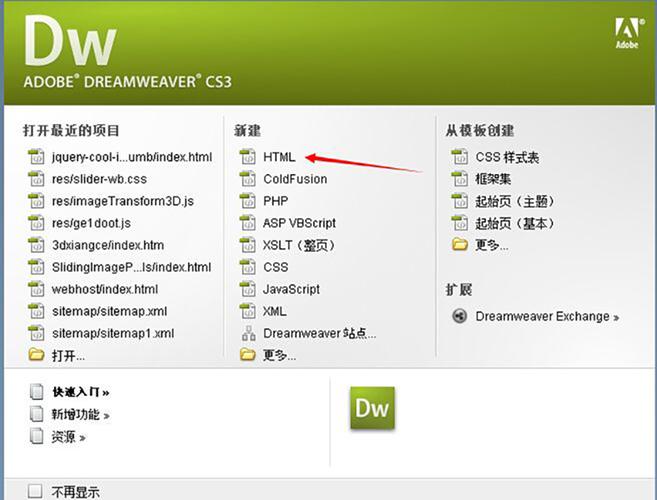 ,
,
html文件如何用iis打开网页
版权声明:本文采用知识共享 署名4.0国际许可协议 [BY-NC-SA] 进行授权
文章名称:《html文件如何用iis打开网页》
文章链接:https://zhuji.vsping.com/437054.html
本站资源仅供个人学习交流,请于下载后24小时内删除,不允许用于商业用途,否则法律问题自行承担。
文章名称:《html文件如何用iis打开网页》
文章链接:https://zhuji.vsping.com/437054.html
本站资源仅供个人学习交流,请于下载后24小时内删除,不允许用于商业用途,否则法律问题自行承担。

 国外主机测评 - 国外VPS,国外服务器,国外云服务器,测评及优惠码
国外主机测评 - 国外VPS,国外服务器,国外云服务器,测评及优惠码















